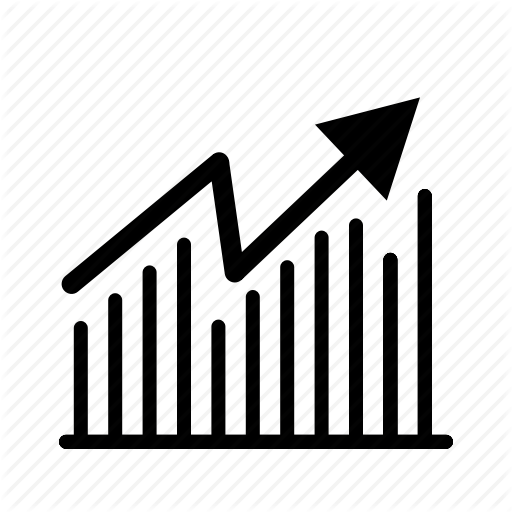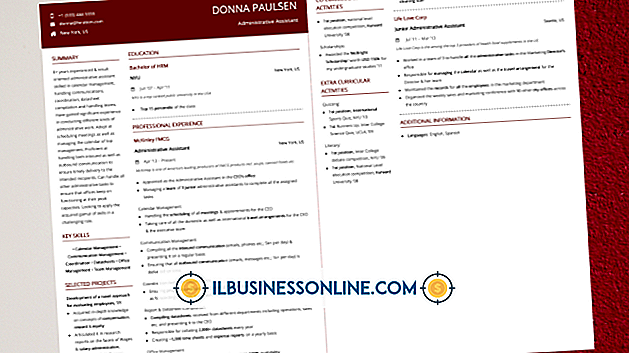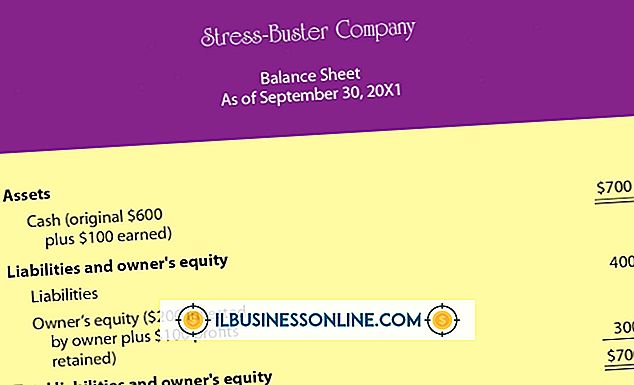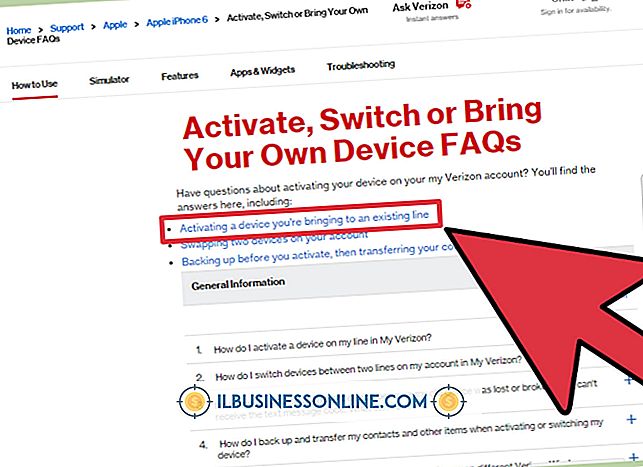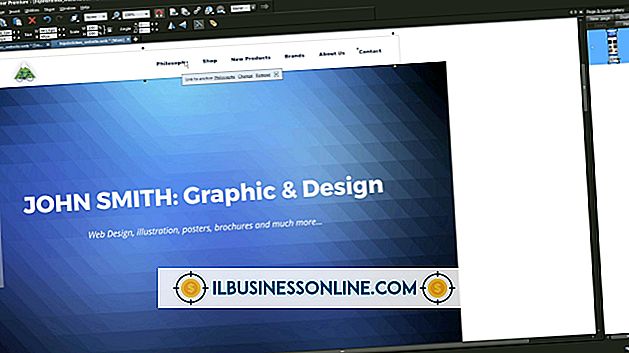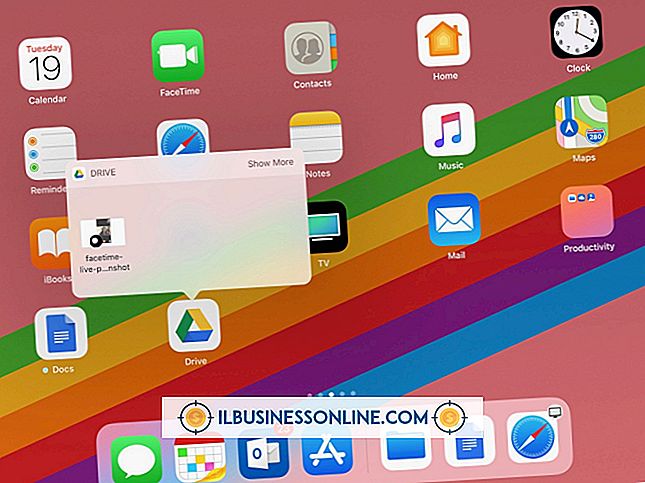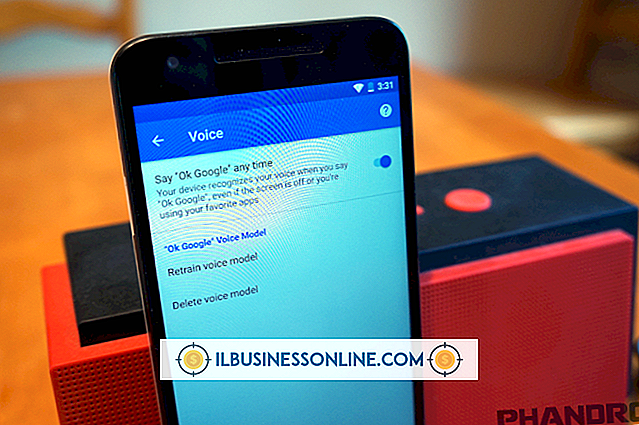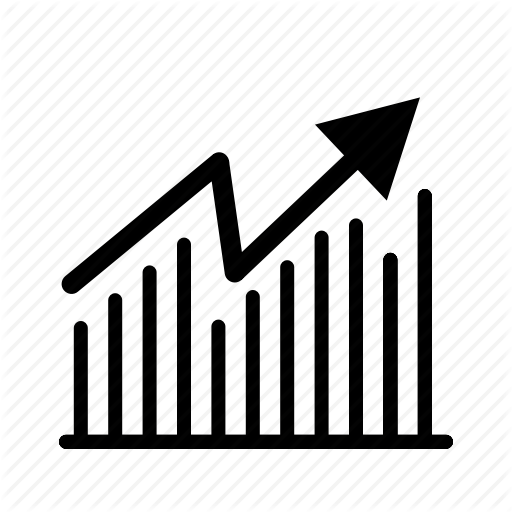Verizon MiFiアクティベーションのヘルプ

Verizonネットワーク上のMiFiデバイスは、ラップトップコンピュータ、またはWi-Fi信号を拾うことができるその他のモバイルデバイスにワイヤレスインターネット接続を提供します。 あなたのMiFiユニットは、Verizonネットワークとインターネットサービスを提供すると期待されるコンピュータの両方でアクティブにされなければなりません。 Verizonの電話サポートは利用可能ですが、ほとんどの場合、あなたは自分でアクティベーションプロセスを完了することができます。
サービスの有効化
MiFiパーソナルホットスポットデバイスのサービスは、インターネットに接続するために使用する前に、Verizonのワイヤレス担当者に電話で、またはMy Verizonアカウントを使用してオンラインでアクティベートする必要があります。 新規のお客様は、877-807-4646でVerizonに電話をかけ、モバイルデバイスの電話番号を含む個人情報を提供する必要があります。 MiFiの設定時にVerizonのアカウントをすでにお持ちの場合は、My Verizonアカウントにサインインして、そこからMiFiデバイスをアクティブにします。
デバイスをコンピュータに接続する
MiFiデバイスにはバッテリーがプリインストールされていないので、サービスが有効になったことを確認したら、バッテリーを取り付け、電源を入れずにデバイスを充電します。 MiFiデバイスに付属のUSBケーブルを使用して、MiFiデバイスをコンピュータに接続し、プラグを機能しているUSBポートに差し込みます。 デバイスが接続されると、自動的に電源が入ります。
デバイスアクティベーション
MiFiデバイスに電源が入ったら、コンピュータのツールバーの右隅にあるWi-Fiインジケータをダブルクリックします。 インジケータが表示されない場合は、[コントロールパネル]、[ネットワークとステータスのタスクの表示]、[接続と切断]の順に選択して、利用可能なWi-Fiネットワークのリストを表示してください。 リストからVerizon MiFiデバイスを選択し、メッセージが表示されたらデバイスの背面にセキュリティキーを入力します。 新しいインターネットブラウザウィンドウを開き、アドレスバーに「//192.168.1.1」と入力します。 要求されたら、[有効にする]または[PRLを更新]をクリックします。
トラブルシューティング
MiFiデバイスがコンピュータに正常に接続しない場合は、コンピュータのWi-Fiのステータスを確認し、それが無効になっていないことを確認してください。 MiFiデバイスがコンピュータと通信するには、Wi-Fiが有効になっている必要があります。 また、バッテリーが不十分だとデバイスの電源が切れ、サービスが中断される可能性があるため、MiFiデバイスが完全に充電されていることを確認してください。